最新の便利技まとめはこちら!
→ 覚えておくべき『Google マップ』の便利な技
———
地図アプリ『Google Maps』が知らないうちに巨大化することをご存知でしょうか。
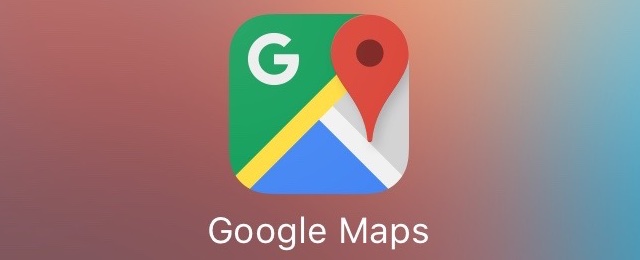
(© Google Inc.)
地図やストリートビューを見ると、そのデータがiPhoneにダウンロードされて残るので、ストレージの使用量が増えてしまうのです。
このページでは、Google MapsをiPhoneから削除することなく、これらのデータだけを消す方法をご紹介します。
Google Mapsの使用量をチェック
まずはGoogle Mapsがどれくらいデータを保存しているのかを見てみましょう。
設定アプリの【一般】→【ストレージとiCloudの使用状況】→【ストレージを管理】を開き、リストの中から【Google Maps】を探しましょう。
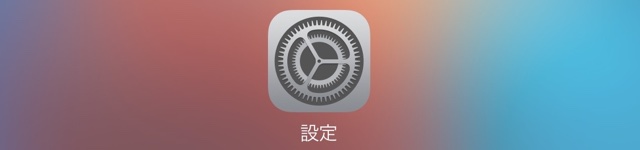
【Google Maps】を開くと、どれくらいの容量を使っているのかが分かります。
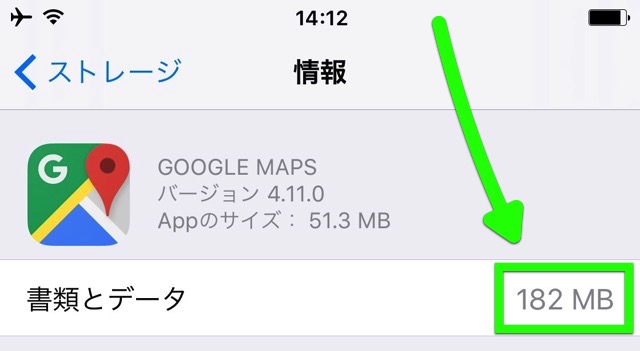
iPhone 6 Plus(iOS 9.1)で検証したところ、初めて起動した直後の使用量は3.3MBでした。機種によって異なる可能性もありますが、目安としてお使いください。
あまりにも多くの容量を使っていて、さらにiPhoneの空き容量が足らないときはGoogle Mapsのデータを削除した方が良いかもしれません。
Google Mapsのデータを削除する方法
Google Mapsを開き、画面左上のボタンをタップ(左)。つぎにメニューの【設定】をタップしてください(右)。

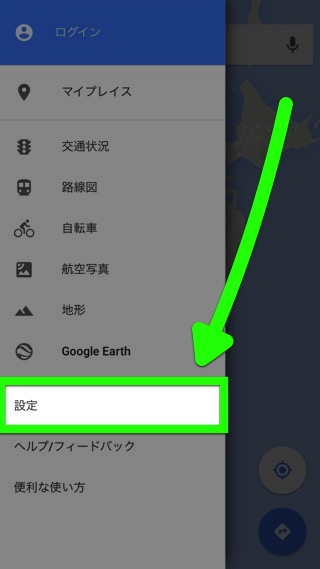
(© Google Inc.)
【概要、利用規約、プライバシーポリシー】を開きます(左)。さらに【利用規約とプライバシーポリシー】をタップします(右)。
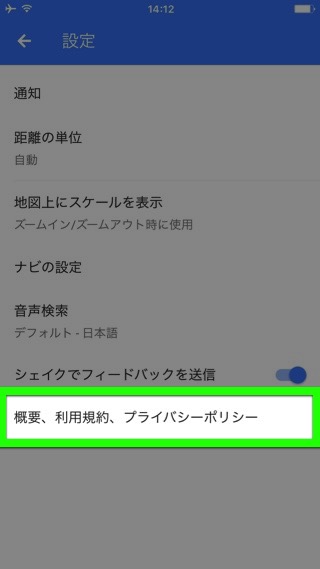
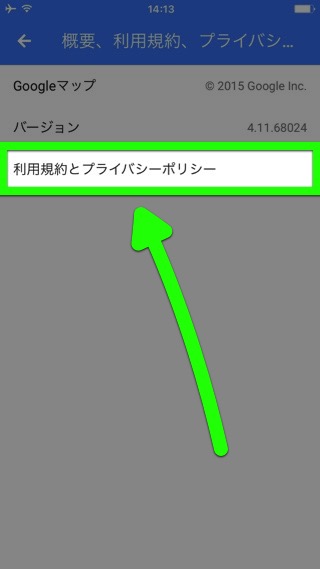
(© Google Inc.)
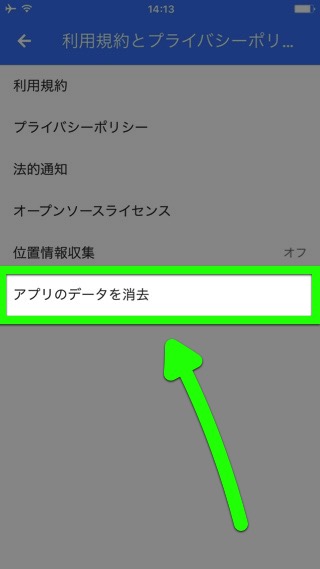
(© Google Inc.)
最後に【OK】をタップすると、データが削除されます。
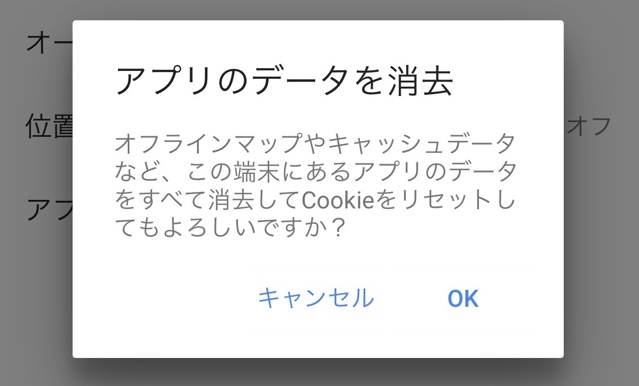
(© Google Inc.)
Google Mapsを開いたまま、しばらく待ちましょう。データの削除に時間がかかる場合もあるようです。
削除されるデータ
Googleによると、以下のデータがこの操作で削除されます。
- 検索候補・ルート検索・地図データ・「マップのアクティビティ」データなど
- Cookie
設定アプリで再チェック
ふたたび設定アプリの【一般】→【ストレージとiCloudの使用状況】→【ストレージを管理】→【Google Maps】を開き、使用量を確認してみましょう。
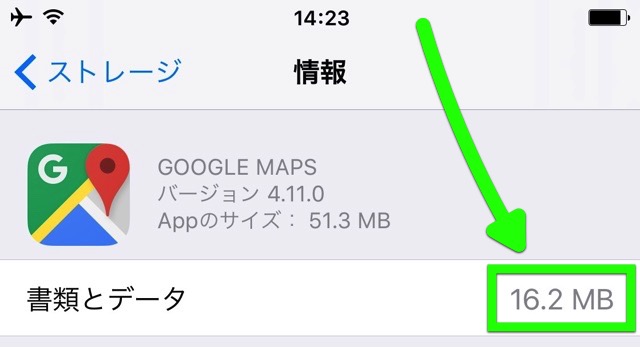
削除前と比べて容量が減っていたら成功です。うまくいかない場合は、Google Mapsでデータの削除をもう1度行ってみましょう。
参考
アプリのデータを消去する – モバイル Google マップ ヘルプ
| ・販売元: Google, Inc. ・掲載時のDL価格: 無料 ・カテゴリ: ナビゲーション ・容量: 34.2 MB ・バージョン: 4.11.0 |
